Essas são as configurações gerais do seu tema. São elementos que estão presentes por todo o tema, ou quase todo.
Fonte
Você pode trocar a fonte da sua loja para qualquer fonte disponível. São 1730 opções de fontes que você pode usar livremente. Todas as fontes são fontes do google, portanto você pode usar o site deles como referência, ou a própria área de demonstração que fica ao lado. Na caixa de escolha da fonte, são mostradas as mais populares e também é possível buscar pelo nome da fonte.

Logo
Você pode alterar o tamanho do seu logo para que ele se encaixe da melhor forma no tema, independente do tamanho e dimensões que ele possua.
- O logo da sua marca NÃO tem relação com o tema. Nós não damos suporte a confecção ou edição do mesmo. Criar um logo de forma correta é de responsabilidade do dono da marca e independe do tema.
- Mesmo sendo possível ajustar o tamanho do logo, não recomendamos que sejam usados logos quadradas ou na vertical. O formato correto para logo em ecommerce é sempre retangular/horizontal.
- O ideal é que o logo esteja em formato PNG e com fundo transparente.
- Não deixe espaços sobrando nas bordas do seu logo, a imagem do logo deve estar totalmente rente as bordas. Se você colocar uma imagem com seu logo ao centro, isso fará com que o logo fique pequeno e a altura do cabeçalho fique grande.
- Você pode alterar individualmente o tamanho da logo no mobile e no desktop.

Barra Inferior (mobile)
Essa ferramenta permite que você mostre até 6 atalhos para seu cliente na barra inferior do dispositivo mobile. Você pode montar e ordena-los como quiser, são diversas opções para você organizar da melhor forma.
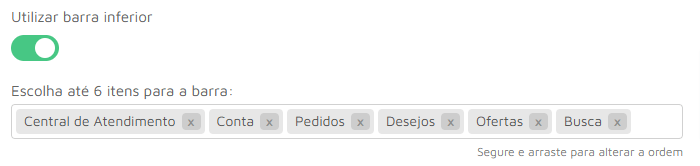

Opções:
Início – Leva a página inicicial da sua loja.
Central de atendimento – Abre a central de atendimento com todos os seus contatos.
Whatsapp – Abre diretamente uma conversa no whatsapp, utilizando o primeiro whatsapp configurado.
Conta – Abre a página “minha conta” do painel do cliente.
Pedidos – Abre a página “meus pedidos” do painel do cliente.
Desejos – Abre a página “desejos” do painel do cliente. A funcionalidade desejos precisa estar ativa.
Busca – Chama o campo de busca.
Ofertas – Abre a página de ofertas. A funcionalidade ofertas precisa estar ativa.
Menu – Abre o menu da sua loja.
Carrinho – Leva ao carrinho da sua loja.
Blog – Leva ao blog da sua loja. A funcionalidade blog precisa estar ativa.
Instagram – Leva a página do instagram da sua loja. Você precisa ter cadastrado o seu instagram na plataforma.
Desejos
A funcionalidade de adicionar aos desejos é nativa da plataforma. Porém, nós a melhoramos bastante. Colocamos o botão de adicionar aos desejos na listagem do produto e ativamos a lista de desejos também no mobile. Também unificamos todas as ferramentas de desejos, dessa forma se você ativar ou desativar os desejos, irá desativar de forma geral.
Também é possível alterar o ícone e nome dos desejos de forma geral na loja. Pode ser muito útil a depender do seu segmento. Você pode trocar para “lista” ou “favoritos”, por exemplo.
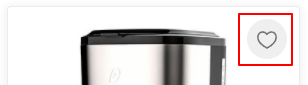
![]()


Ícone do carrinho
Você pode trocar o ícone do carrinho de acordo com seu segmento.
![]()

Rastreio rápido avançado
A ferramenta de rastreio rápido serve para que o comprador consiga rastrear o pacote de forma simples e rápida. O rastreio sempre é feito por um site externo especializado em rastrear pacotes dos correios ou transportadoras.
Você tem 8 opções diferentes de sites para utilizar.
2 – https://melhorrastreio.com.br
3 – https://www.vaichegar.com.br
4 – https://www.linkcorreios.com.br
5 – https://www.muambator.com.br
6 – http://www.rastreie.com
7 – https://rastreae.com.br
8 – https://t.17track.net (encomendas internacionais)
9 – https://track.ebanx.com (encomendas internacionais)

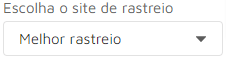
Topo flutuante
Quando o usuário desce a página, o topo(cabeçalho e menu) acompanham a navegação.

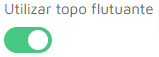
Informação destaque no topo
Você pode adicionar uma informação para ficar em destaque no topo da sua loja.
Você pode adicionar um ícone a mensagem, um link e também destaca-la por completa, ou apenas o começo em negrito.

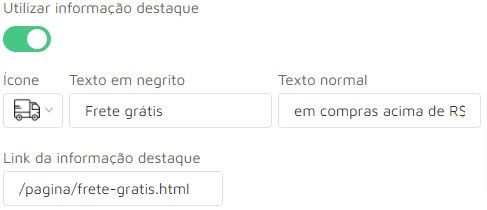
Marcas
- As marcas são cadastradas e exibidas pela plataforma.
- O tema não tem NENHUMA relação com o cadastro ou exibição das marcas em nenhum local da sua loja, seja carrossel de marca, página de marcas, ou marcas no menu. Se não estão aparecendo na sua loja, é porque você não as ativou/configurou corretamente na plataforma.
O tema possui a funcionalidade de trocar os temos “marca” e “marcas” que aparecem na sua loja por algum a sua escolha. Isso pode ser bem útil para algum segmentos, como livrarias e lojas de autopeças, onde você pode trocar para “editora/editoras” ou “fabricante/fabricantes”, por exemplo.
Além disso você pode controlar se o carrossel irá passar automaticamente ou não.


Notificação de venda
A notificação de venda serve para mostrar, de tempos em tempos, que algum produto da sua loja foi vendido. Ela não mostra vendas reais, nomes de compradores e horários da compra são aleatórios.
A principal função é criar um gatilho para o cliente que está navegando na sua loja, exibindo possíveis produtos que o comprador possa ter interesse. Você também pode escolher a divisão entre nomes de homens e mulheres que irão aparecer nas notificações.
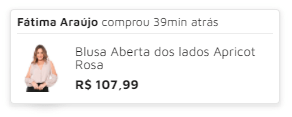

Passo 1 – Crie uma categoria chamada Notificação. A categoria deve ter EXATAMENTE esse nome. Utilize a funcionalidade de ocultar categorias para ocultá-la da sua loja.


Passo 2 – Entre no produto que você quer que apareça nas notificações e coloque a categoria Notificação, que você acabou de criar, como categoria secundária do produto.
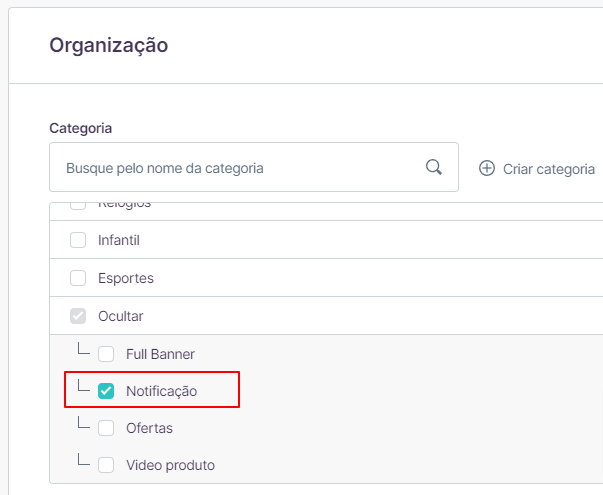
Passo 3 – Pronto!! Agora todos produtos que tiverem a categoria Notificação como categoria secundária aparecerão nas notificação de vendas. Você pode colocar até 25 produtos.
Ocultador de categorias
Você pode ocultar totalmente qualquer categoria da sua loja. A categoria ocultada não irá aparecer, porém continuará acessível se você enviar o link dela. Essa funcionalidade é muito útil para criar promoções ou cadastrar produtos exclusivos para apenas um comprador ou um grupo de compradores.
Passo 1 – Crie uma categoria na raiz chamada Ocultar. A categoria deve ter EXATAMENTE esse nome.

Passo 2 – Coloque-a como última categoria da lista, apenas para evitar que fique misturada com as outras categorias da sua loja.

Passo 3 – Pronto!! Agora é só colocar todas as categorias que você gostaria de ocultar dentro da categoria Ocultar, como subcategorias. Tanto a categoria ocultar, como todas as subcategorias dela serão ocultadas.

